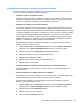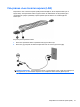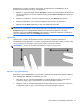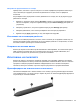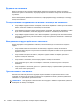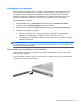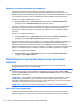HP EliteBook 2740p User Guide - Windows Vista
Задаване на предпочитания на писалката
Предпочитания на писалката се задават в прозореца за настройките на таблет на
операционната система. Предпочитанията включват задаване на местоположението на
екранните менюта за потребители, използващи лява или дясна ръка, калибриране на екрана
за използване на писалка, както и оптимизиране на разпознаването на ръкописен текст.
За достъп до предпочитанията на писалката:
▲
Изберете Start
(Старт) > Control Panel (Контролен панел) > Hardware and Sound
(Хардуер и звук) > Tablet PC Settings (Настройки на таблет).
Опциите на писалката се задават в прозореца "Pen and Touch" (Перо и докосване). Опциите
включват настройки на скоростта за използване на двукратно натискане и натискане и
задържане на писалката, опции на показалеца на писалката, както и настройки за бързо
плъзгане
.
За достъп до опциите на писалката:
▲
Изберете Start (Старт) > Control Panel (Контролен панел) > Hardware and Sound
(Хардуер и звук) > Pen and Input Devices (Перо и входни устройства).
Предпочитанията и опциите, които задавате в прозорците "Tablet PC Settings" (Настройки на
таблет) и "Pen and Touch" (Перо и докосване), са специфични за писалката и таблета.
Предпочитанията на посочващите устройства, като например
скоростта на показалеца,
скоростта на щракване, както и следите на мишката, се задават в прозореца на свойствата на
мишката. Тези предпочитания се прилагат за всички посочващи устройства в системата.
За достъп до свойствата на мишката:
▲
Изберете Start (Старт) > Control Panel (Контролен панел) > Hardware and Sound
(Хардуер и звук) > Mouse (Мишка).
Използване на сензорния екран (само при някои
модели)
Някои модели компютри ви позволяват да използвате пръстите си за изпълнение на
определени действия върху сензорния екран.
ЗАБЕЛЕЖКА: Инструкциите в този раздел са базирани на фабричните настройки. За да
промените настройките за разпознаване на щраквания и бързо плъзгане, изберете Start
(Старт) > Control Panel (Контролен панел) > Hardware and Sound (Хардуер и звук) > Pen and
Touch (Перо и докосване).
ЗАБЕЛЕЖКА: Ако писалката докосне екрана, когато сензорният екран е активен, това ще
забрани напълно въвеждането чрез докосване. За да възстановите въвеждането чрез
докосване, премахнете писалката и пръстите си от сензорния екран, след което използвайте
някой пръст за създаване на контакт с екрана отново.
ЗАБЕЛЕЖКА: Възможно е не всички движения да се поддържат
за дадена програма.
Натискане (или щракване)
Натиснете или натиснете двукратно върху елемент на екрана, както бихте щракнали или
щракнали двукратно, ако използвахте тъчпада или външна мишка. Натиснете и задръжте
48 Глава 4 Посочващи устройства, сензорен екран и клавиатура